WordPress yorum formunuzdan web sitesi URL alanını kaldırmak mı istiyorsunuz?
Birçok bot ve spam gönderici sitelerine geri bağlantı almak için bu alanı kullanır. ‘Web Sitesi’ alanını kaldırarak sitenizi spam gönderenler için daha az çekici hale getirebilirsiniz.
Bu makalede, WordPress yorum formundan web sitesi URL alanını nasıl kaldıracağınızı göstereceğiz.
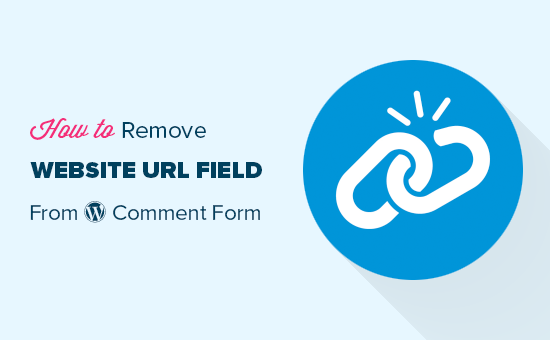
İnsanlar Neden Spam Yorum Gönderiyor?
Spam yorumların çoğu otomatik botlar tarafından üretildiğinden, ücretsiz araçlar ve eklentiler kullanarak spam yorumlarla kolayca mücadele edebilirsiniz. Ancak, insanlar tarafından gönderilen spam yorumları durdurmak çok daha zordur.
Bu yorumlar genellikle konu dışı, ilgisiz ve sohbete hiçbir değer katmayan yorumlardır.
Yorumları gösterdiğinde, WordPress otomatik olarak kişinin kullanıcı adını sağladıkları web sitesi URL’sine bağlar. Spam gönderenler bu alanı geri bağlantı almak veya belirli anahtar kelimeler için daha iyi sıralamalar elde etmeye çalışmak için kullanabilir.
Web sitesi URL alanını kaldırarak spam gönderenlerin WordPress blogunuza veya web sitenize gönderi göndermesini engelleyebilirsiniz.
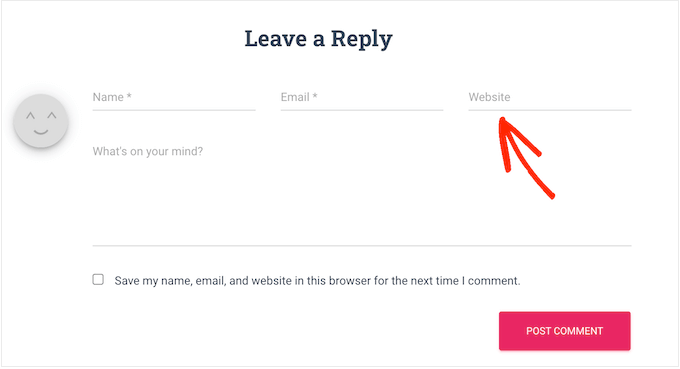
Gerçek kullanıcılar backlink alsalar da almasalar da yorum bırakacaklardır, dolayısıyla bu durum ne kadar kaliteli yorum aldığınızı etkilememelidir.
Bununla birlikte, WordPress sitenizin yorum formundan web sitesi alanını nasıl kolayca kaldırabileceğinize bir göz atalım. Kullanmak istediğiniz yönteme doğrudan atlamak için aşağıdaki hızlı bağlantıları kullanabilirsiniz:
Yöntem 1: Thrive Comments ile Web Sitesi URL Alanını Kaldırma (Önerilen)
İlk yöntem, WordPress için en iyi yorum eklentisi olan Thrive Comments‘i kullanır.
Kullanıcıların spam içerikli URL’ler eklemesini engellemenin yanı sıra, eklentiyi yorum etkileşiminizi artırmak için de kullanabilirsiniz. Örneğin, kullanıcıların yorumları beğenmesine ve beğenmemesine izin verebilir ve hatta sayfa görüntülemelerinizi artırmak için yorum yapanları ilgili bir gönderiye yönlendirebilirsiniz.
Daha fazla bilgi için Thrive Yorumları hakkında daha fazla konuştuğumuz Thrive Themes incelememizin tamamına göz atın.
İlk olarak, yeni bir hesap oluşturmak ve ücretli bir plan almak için Thrive Themes web sitesine gidin.

Kaydolduktan sonra, hesap kontrol paneline gitmeniz yeterlidir.
Burada, ‘Thrive Product Manager eklentisini indirin ve yükleyin’ bağlantısına tıklayın.

Bu aşamada Thrive Product Manager eklentisini WordPress sitenize yükleyebilirsiniz. Daha fazla ayrıntı için lütfen WordPress eklentisi yükleme kılavuzumuza göz atın.
Şimdi, WordPress yönetici alanınızdan Ürün Yöneticisi sayfasına gidin ve ‘Hesabıma giriş yap’ düğmesine tıklayın.

Şimdi Thrive Product Manager kontrol panelini görmelisiniz.
Burada Thrive Comments ‘i seçin ve ‘Seçili ürünleri yükle’ düğmesine tıklayın.

Kurulum tamamlandığında ‘Kullanıma hazır’ şeklinde bir başarı mesajı olmalıdır.
Şimdi, en alttaki ‘Thrive Temaları Panosuna Git’ düğmesine tıklayın.

Bir sonraki sayfada, paketteki tüm yüklü eklentilerinizi göreceksiniz.
Eklentiyi kullanmaya başlamak için ‘Thrive Comments’ butonuna tıklayın.

Thrive Yorumları sayfasında ‘Yorum Girişi’ menüsünü açın.
Ardından, ‘Konukların web sitesi URL’lerini eklemelerine izin ver’ ayarını devre dışı bırakın.
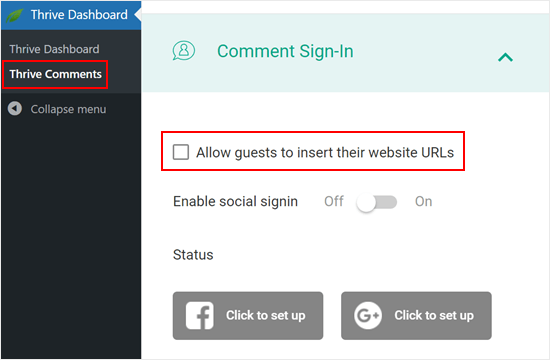
Bu seçenek WordPress web sitenizden web sitesi URL alanını kaldıracaktır.
Bu şekilde, yorum bölümünüz spam içerm eyecek ve gerçek yorumcularınız yanlışlıkla kötü amaçlı bağlantılara tıklamayacaktır.
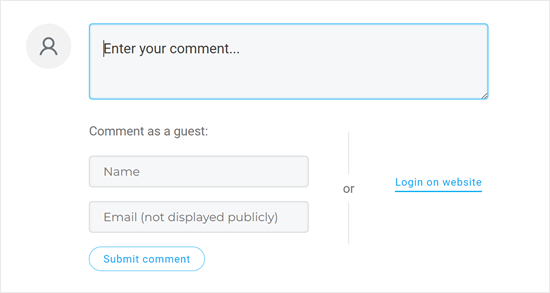
Bu kadar. Yorum bölümünüzü geliştirmek için Thrive Comments’i kullanmakla ilgileniyorsanız göz atabileceğiniz diğer kılavuzları burada bulabilirsiniz:
- WordPress’te Yorumları Öne Çıkarma veya Gömme
- WordPress’te Kullanıcılarınızın Yorumlara Abone Olmasına Nasıl İzin Verirsiniz?
- WordPress’te Blog Kullanıcılarının Yorumları Denetlemesine Nasıl İzin Verilir?
Yöntem 2: Ücretsiz Bir Eklenti ile Web Sitesi URL Alanını Kaldırın
Ücretsiz bir eklenti ile WordPress yorum formunuzdan URL alanını kaldırmak istiyorsanız Comment Link Remove ve Comment Tools‘a göz atın.
Bu eklenti, alanı kaldırmanıza ve ayrıca daha önce onayladığınız yorumlardan gelen bağlantıları silmenize olanak tanır.
Öncelikle Comment Link Remove ve Comment Tools eklentisini yüklemeniz ve etkinleştirmeniz gerekir. Ayrıntılı talimatlar için WordPress eklentisi yükleme kılavuzumuza bakın.
Etkinleştirmenin ardından, WordPress panosundaki Yorum Araçları “ Yorum Araçları ‘na tıklayın.
Burada, ‘WEB SİTESİ Alanını Yorum Formundan Kaldır’ seçeneğinin yanındaki kutuyu işaretleyin. Bu, spam göndericilerin bağlantılarını eklemelerini engelleyecektir.
Bununla birlikte, daha önce onayladığınız tüm yorumlar hala bir bağlantı içerecektir. Bu URL’leri kaldırmak için ‘Yorum AUTHOR Bio’dan köprüyü kaldır’ seçeneğinin yanındaki kutuyu işaretlemeniz yeterlidir.
Ayrıca ‘Yorumlarda URL’leri köprü bağlantılara dönüştürmeyi devre dışı bırak’ ayarını işaretlemenizi öneririz. Bu seçenek, yorumlardaki URL’lerin tıklanabilir köprüler olarak görüntülenmesini engeller.
Bunun dışında, isteğe bağlı olarak ‘Yorumlardaki HTML Bağlantı Etiketlerini Kaldır’ seçeneğini etkinleştirebilirsiniz. Bu ayar, yorumlarda köprü oluşturan HTML etiketlerini kaldırır. Bu, yorumlardaki URL’lerin veya bağlantıların tıklanabilir bağlantılar olarak görüntülenmemesini sağlar.
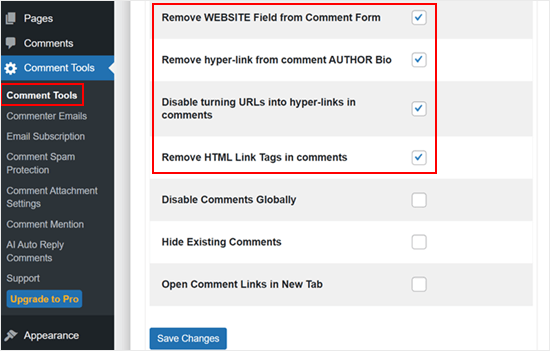
İşlemi tamamladıktan sonra sayfanın en altına gidin ve ayarlarınızı kaydetmek için ‘Değişiklikleri Kaydet’ düğmesine tıklayın.
Bu değişikliği yerinde görmek için hesabınızdan çıkış yapın veya web sitenizi gizli bir sekmede ziyaret edin.
Yorum formunda artık bir web sitesi URL alanı olmadığını göreceksiniz.
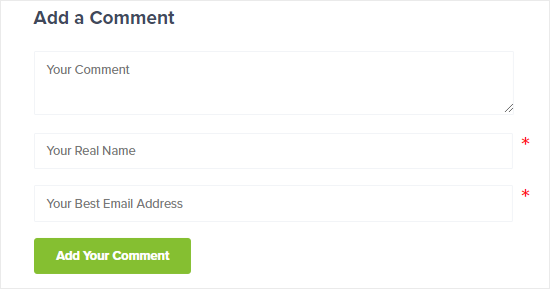
Ayrıca, eskiden bağlantıları olan yorum yazar adlarında artık bağlantılar olmayacak ve kullanıcılar artık bunlara tıklayamayacak.
Bunun işaretlerinden biri, eskiden bağlantıları olan yorum yazarı adının metin renginin olmayanla aynı olmasıdır.
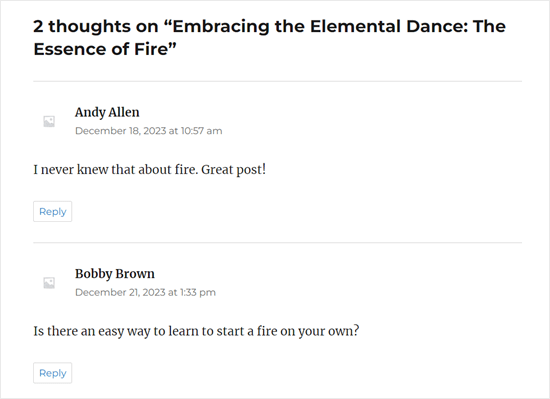
Yöntem 3: Web Sitesi URL Alanını Kodla Kaldırın
Diğer bir seçenek de bir kod parçacığı kullanarak web sitesi URL alanını kaldırmaktır.
Size bu yöntemi göstermek istememizin nedeni, eklentinin URL alanını kaldırabilmesine rağmen, alttaki “Bir dahaki sefere yorum yaptığımda adımı, e-postamı ve web sitemi bu tarayıcıya kaydet” onay kutusunu hala tutmasıdır.
Tutarlı olması için bu metni “Bir sonraki yorumumda adımı ve e-postamı bu tarayıcıya kaydet” olarak değiştirmek istiyoruz. Ve bunu özel kod kullanarak yapabiliriz.
Eğitimlerde genellikle temanızın functions.php dosyasına özel kod parçacıkları eklemeniz söylenir.
Ancak, kodunuzdaki küçük bir hata bile bir dizi yaygın WordPress hatasına neden olabileceği ve hatta sitenizi tamamen bozabileceği için bunu önermiyoruz.
Bu yüzden WPCode kullanmanızı öneriyoruz. Herhangi bir çekirdek tema dosyasını düzenlemek zorunda kalmadan WordPress’e özel kod eklemenin en kolay ve en güvenli yoludur.
Not: Ücretsiz bir WPCode eklentisi mevcut olsa da, bu eğitim için premium sürümü kullanacağız.
Yapmanız gereken ilk şey web sitenize WPCode eklentisini yüklemek ve etkinleştirmektir. Daha fazla ayrıntı için, bir WordPress eklentisinin nasıl kurulacağına ilişkin adım adım kılavuzumuza bakın.
Yorum Formundaki Web Sitesi URL Alanını Kaldırmak için Kod Ekleme
Etkinleştirmenin ardından Kod Parçacıkları “ Parçacık Ekle‘ye gidin.
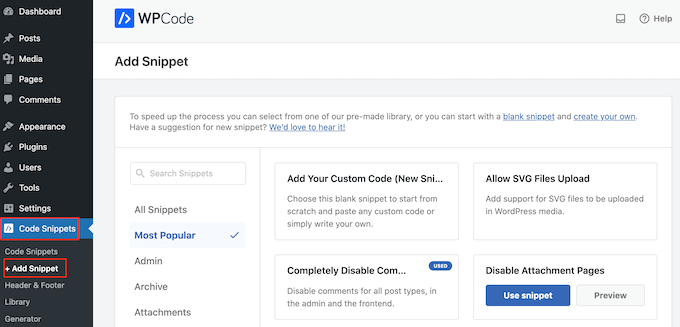
Ardından, ‘Yorumlar’ sekmesine gidin ve ‘Yorum Formu Web Sitesi URL’sini Devre Dışı Bırak’ snippet’ini bulun.
WPCode kütüphanesine henüz bağlanmadıysanız, şimdi ‘Kilidi açmak için kütüphaneye bağlan (Ücretsiz)’ düğmesine tıklayacaksınız.
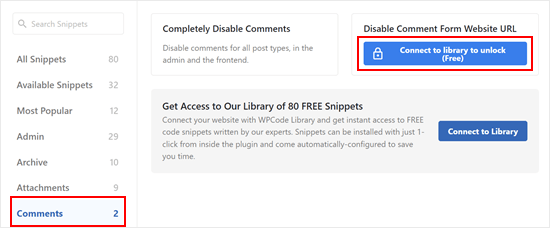
Bu aşamada, WPCode hesabınıza giriş yapmanız yeterlidir.
Bundan sonra, önceki WPCode eklentisi sayfasına dönün. Şimdi düğmenin ‘Snippet kullan’ olarak değiştiğini göreceksiniz. Kullanmak için üzerine tıklayın.
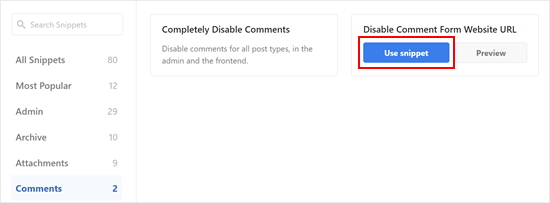
Şimdi yorum formundan web sitesi URL alanını kaldırmak için kodun bulunduğu kod parçacığı düzenleyici ekranını göreceksiniz.
Şimdi yapmanız gereken tek şey ‘Aktif Değil’ geçişine tıklayarak ‘Aktif’i göstermek. Ardından, bu snippet’i canlı hale getirmek için ‘Güncelle’ye tıklayın.
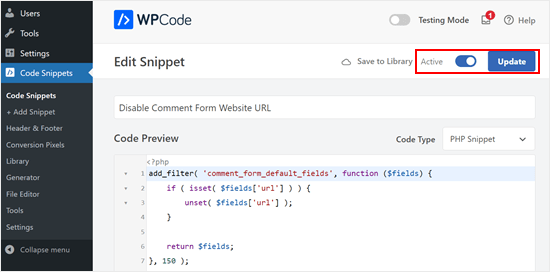
Artık ziyaretçiler yorumlarına bir web sitesi URL’si ekleyemiyor.
Yorum Yazar Adlarındaki Mevcut Bağlantıları Kaldırmak için Kod Ekleme
Önceki adımdaki kod, yorum formlarından yalnızca web sitesi URL alanını kaldırır, ancak bağlantılı yazar adlarına sahip mevcut yorumlarda bağlantılar bulunmaya devam eder.
Neyse ki, WPCode ile bunları da kolayca kaldırabilirsiniz. Yapmanız gereken Kod Parçacıkları “ Parçacık Ekle‘ye geri dönmektir. Ardından, ‘Özel Kodunuzu Ekleyin (Yeni Snippet)’ altındaki ‘Snippet kullan’ seçeneğine tıklayın.

Şimdi, kolayca tanımlanabilmesi için bu kod parçacığına bir ad verebilirsiniz. ‘Yorum Yazar Adındaki Köprüleri Kaldır’ gibi basit bir şey olabilir.
Bundan sonra, Kod Türünü ‘PHP Snippet’ olarak değiştirin.
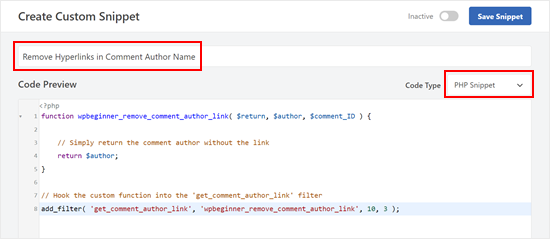
Tamamlandığında, aşağıdaki kod parçacığını kopyalayıp Kod Önizleme kutusuna yapıştırın:
function wpbeginner_remove_comment_author_link( $return, $author, $comment_ID ) {
// Simply return the comment author without the link
return $author;
}
// Hook the custom function into the 'get_comment_author_link' filter
add_filter( 'get_comment_author_link', 'wpbeginner_remove_comment_author_link', 10, 3 );
Aşağı kaydırarak, Ekleme Yöntemi’nin ‘Otomatik Ekleme’ ve Konum’un ‘Her Yerde Çalıştır’ olduğundan emin olun.
Bundan sonra, kodu etkin hale getirin ve ‘Snippet’i Kaydet’e tıklayın.

Artık eski yorum yazar adlarının içinde bağlantılar olduğunu görmeyeceksiniz.
Comments Cookies Opt-In Onay Kutusu MetniniDeğiştirmek için Kod Ekleme
Yorum formunuzda yorum çerezleri onay kutusunu göstermeyi seçerseniz, büyük olasılıkla bu onay kutusu metnini göreceksiniz: “Bir sonraki yorumum için adımı, e-postamı ve web sitemi bu tarayıcıya kaydet.”
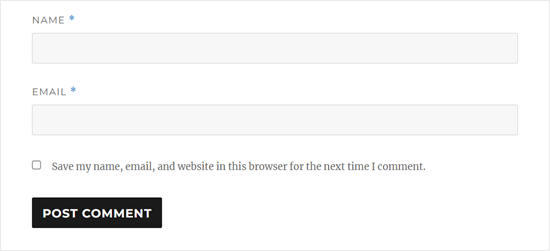
Artık web sitesi URL alanınız olmadığında bu onay kutusunun böyle görünmesi oldukça garip görünecektir. Bu yüzden, bu metni değiştirmek iyi bir fikirdir.
Bunu yapmak için, önceki adımda olduğu gibi yeni bir snippet oluşturun ve Kod Türünü ‘PHP Snippet’ yapın. Bu kodu ‘Replace Comments Cookies Opt-In Checkbox Text’ olarak adlandırabilirsiniz.
Bundan sonra, aşağıdaki kod parçacığını kopyalayıp Kod Önizleme kutusuna yapıştırın:
// Hook a custom function 'remove_website_from_checkbox_text' into the 'gettext' filter
add_filter('gettext', 'remove_website_from_checkbox_text');
function remove_website_from_checkbox_text($translated_text) {
// Replace the original text with the modified text
$translated_text = str_replace(
'Save my name, email, and website', // Original text to find
'Save my name and email', // Replacement text
$translated_text // The text being processed
);
// Return the modified translated text
return $translated_text;
}
Ekleme Yöntemi ve Konum ayarlarını daha önce olduğu gibi yapabilirsiniz.
Bunu yaptıktan sonra, kodu etkin hale getirin ve ‘Snippet’i Kaydet’e tıklayın.
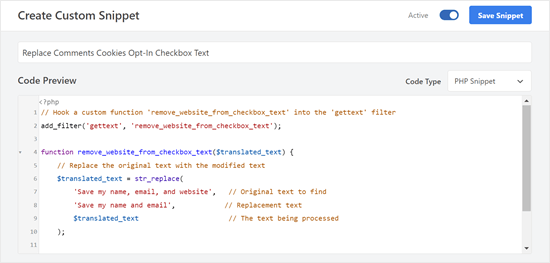
Kod başarılı olursa, katılım metninin “Bir dahaki sefere yorum yaptığımda adımı ve e-postamı bu tarayıcıya kaydet” olarak değiştiğini görmelisiniz.
Test sitemizde katılım metni şu şekilde görünüyor:
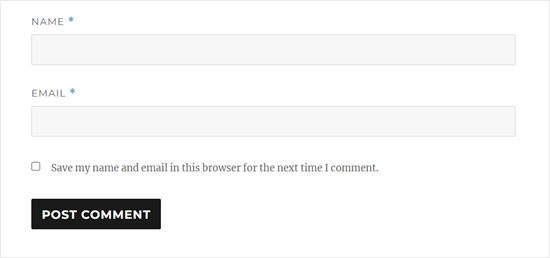
Umarız bu makale WordPress yorum formundan web sitesi URL alanını nasıl kaldıracağınızı öğrenmenize yardımcı olmuştur. Ayrıca WordPress’te yorumların nasıl denetleneceğine ilişkin başlangıç kılavuzumuza ve en iyi iletişim formu eklentileri için uzman seçimlerimize de göz atmak isteyebilirsiniz.
If you liked this article, then please subscribe to our YouTube Channel for WordPress video tutorials. You can also find us on Twitter and Facebook.





Leslie
I don’t know, do it with the instruction, and some websites don’t work.
WPBeginner Support
If it does not work on a site, it likely means that the theme being used is overriding the default comment form.
Yönetici
Dipu
Hello, thank you for creating a valuable blog post as it was a question of many about how to remove the website field from the comment form.
I want to know that if allowed the website filed, is it helpful for SEO, because they are nofollow links?
WPBeginner Support
It should not be a major factor in your site’s SEO with either choice.
Yönetici
Tal
Thanks the php code works great!
WPBeginner Support
Glad it was able to help you!
Yönetici
osama
well done, and thank you for your great work
WPBeginner Support
You’re welcome, glad you found our guide helpful!
Yönetici